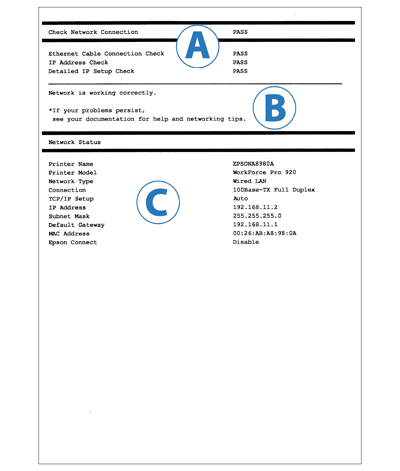
| Č. | Zprávy | Řešení |
|---|---|---|
| 1 | Ověřte, zda je připojen síťový kabel a zda jsou zapnutá síťová zařízení, například rozbočovač, směrovač nebo přístupový bod. | Ověřte následující:
|
| Č. | Zprávy | Řešení |
|---|---|---|
| 2 | Tiskárně je přiřazena nesprávná adresa IP. Ověřte konfiguraci adresy IP síťového zařízení (rozbočovač, směrovač nebo přístupový bod). Požádejte o pomoc správce sítě. | Zkontrolujte, zda je funkce DHCP pro přístupový bod aktivována či nikoli. Pokud je deaktivována, aktivujte ji. |
| Č. | Zprávy | Řešení |
|---|---|---|
| 3 | Ověřte adresu IP, masku podsítě a konfiguraci výchozí brány. Připojení pomocí EpsonNet Setup je k dispozici. Požádejte o pomoc správce sítě. |
|
| 4 | Konfigurace nebyla dokončena. Ověřte konfiguraci výchozí brány. Připojení pomocí EpsonNet Setup je k dispozici. Požádejte o pomoc správce sítě. |
|
| 5 | Ověřte připojení a síťovou konfiguraci počítače nebo jiného zařízení. Připojení pomocí EpsonNet Setup je k dispozici. Požádejte o pomoc správce sítě. |
|